- Müəllif Abigail Brown [email protected].
- Public 2023-12-17 06:39.
- Son dəyişdirildi 2025-01-24 12:01.
Bilmək lazımdır
- Axtar/- dan %temp% daxil edin və orada olanları silin. Həmçinin Zibil qutusunu boş altın.
- Alternativ olaraq, komanda xətti əmrindən istifadə edin. rd %temp% /s /q. BAT genişləndirilməsi ilə mətn faylında yadda saxlayın.
Windows 10, 8, 7, Vista və XP-də disk yerini boş altmağın bir yolu müvəqqəti faylları silməkdir. Müvəqqəti fayllar əməliyyat sisteminizin istifadə zamanı yalnız müvəqqəti mövcud olması üçün lazım olan, lakin indi sadəcə yer itirən fayllardır.
Müvəqqəti faylların əksəriyyəti Windows Temp qovluğunda saxlanılır, yeri kompüterdən kompüterə fərqlidir. Bunu Windows-da əl ilə təmizləmək adətən bir dəqiqədən az vaxt aparır, lakin müvəqqəti fayllar toplusunun nə qədər böyük olmasından asılı olaraq daha uzun çəkə bilər.
Windows-da Müvəqqəti Faylları Necə Silmək olar
Müvəqqəti Windows fayllarınızı silmək üçün bu sadə addımları izləyin:
-
Windows 10: Tapşırıq panelində Başlat düyməsinin sağında Cortana axtarış qutusunu seçin.
Windows 8.1: Başlat düyməsini sağ klikləyin və ya basıb saxlayın və sonra Çalış seçin.
Windows 8.0: Run-a daxil olmağın ən asan yolu Proqramlar ekranındandır.
Windows-un əvvəlki versiyalarında axtarış qutusunu açmaq üçün Start seçin və ya Run tapın.
İşlət dialoq qutusunu açmağın başqa yolu WIN+ R klaviatura qısayolunu daxil etməkdir.
-
Çalış pəncərəsində və ya axtarış qutusuna aşağıdakı əmri dəqiq daxil edin:
%temp%
Texniki olaraq Windows-da bir çox mühit dəyişənlərindən biri olan bu əmr Windows-un Temp qovluğunuz kimi təyin etdiyi qovluğu açacaq, ehtimal ki, C:\Users\[istifadəçi adı]\AppData\Local\Temp.
-
Silmək istədiyiniz Temp qovluğunda olan bütün fayl və qovluqları seçin. Əksinə səbəbiniz yoxdursa, hamısını seçin.

Image Əgər siz klaviatura və ya siçan istifadə edirsinizsə, bir elementə klikləyin və sonra qovluqdakı hər elementi seçmək üçün Ctrl+A istifadə edin. Yalnız toxunuşlu interfeysdən istifadə edirsinizsə, qovluğun yuxarısındakı Ev menyusundan Hamısını seç seçin.
Siləcəyiniz hər müvəqqəti faylın nə üçün olduğunu və seçdiyiniz alt qovluqlara nə və ya neçə faylın daxil olduğunu bilməyə ehtiyac yoxdur. Windows hələ də istifadə olunan heç bir fayl və ya qovluğu silməyə icazə verməyəcək. Bir az sonra bu haqda ətraflı.
-
Klaviaturanızda Delete düyməsi və ya buradan Sil düyməsi ilə seçdiyiniz bütün müvəqqəti faylları və qovluqları silin. Ev menyusu.
Windows versiyanızdan və kompüterinizin necə konfiqurasiya olunduğundan asılı olaraq, Sizdən Çoxlu Elementləri Silmək istədiyinizi təsdiqləmək tələb oluna bilər. Siz hətta görünən Xüsusi Çox Fayl Silinməsini Təsdiq et pəncərəsində Bəli seçməli ola bilərsiniz. Bu qovluqdakı gizli fayllar haqqında istənilən mesajı eyni şəkildə idarə edin - onları da silmək yaxşıdır.
-
Müvəqqəti fayl silmə prosesi zamanı İstifadədə olan Fayl və ya İstifadədə olan Qovluq xəbərdarlığı təqdim edilərsə, Skip seçin.

Image Silməyə çalışdığınız fayl və ya qovluğun kilidli olduğunu və hələ də proqram və ya hətta Windows-un özü tərəfindən istifadə edildiyini bildirən Windows. Bunları ötürmək, silinməyə qalan data ilə davam etməyə imkan verir.
Bu mesajların çoxunu alırsınızsa, Bunu bütün cari elementlər üçün edin qutusunu yoxlayın və yenidən Skip seçin. Bunu fayl mesajları üçün bir dəfə və qovluq mesajları üçün təkrar etməli olacaqsınız, lakin xəbərdarlıqlar bundan sonra dayandırılmalıdır.
Nadir hallarda müvəqqəti fayl silmə prosesini tamamilə dayandıracaq Fayl və ya Qovluq Silinmə Xətası kimi bir mesaj görəcəksiniz. Bu baş verərsə, kompüterinizi yenidən başladın və yenidən cəhd edin. Əgər bu işə yaramırsa, Windows-u Təhlükəsiz Rejimdə işə salın və yuxarıdakı addımları təkrarlayın.
-
Bütün müvəqqəti fayllar silinənə qədər gözləyin, bu qovluqda yalnız bir neçə faylınız varsa, bu, bir neçə saniyəyə, çoxlu və böyükdürsə, bir neçə dəqiqəyə qədər çəkə bilər.
Proses başa çatdıqda sizə sorğu verilməyəcək. Bunun əvəzinə tərəqqi göstəricisi yox olacaq və siz boş və ya demək olar ki, boş müvəqqəti qovluğunuzu ekranda görəcəksiniz. Bu pəncərəni bağlayın.
Təsadüfən o qədər çox datanı silirsinizsə ki, onların hamısını Zibil qutusuna göndərmək mümkün deyilsə, onların həmişəlik silinəcəyi bildiriləcək.
-
Nəhayət, masaüstünüzdə Təbii tapın, ikonaya sağ klikləyin və ya basıb saxlayın, sonra Titil qutusunu boş alt seçin.

Image Zibil qutusunu tapa bilmirsiniz? Ola bilsin ki, gizlədilib. Siz hələ də Fayl Explorer-də gizli Zibil qutusunu aça bilərsiniz.
- Elementləri silmək istədiyinizi təsdiqləmək üçün sorğuda Bəli seçin və bu müvəqqəti faylları kompüterinizdən həmişəlik siləcək. İndi qısa müddətdə boş müvəqqəti fayllar bölməniz var.
Windows-da müvəqqəti faylları növbəti dəfə silərkən, faylları silərkən Shift düyməsini basıb saxlayın. Bu, onları Zibil qutusunda saxlamağı atlayacaq, mahiyyətcə onları "daimi olaraq" siləcək və bu son addımı sizə qənaət edəcək bir hiylədir.
Əmr Xətti Əmrindən İstifadə
Yuxarıda göstərilən addımlar müvəqqəti faylları silməyin normal yolu hesab olunur, lakin siz bunu əl ilə etməlisiniz. İstəyirsinizsə, BAT faylına sadə iki klik/klikləmə ilə bu müvəqqəti faylları avtomatik silə bilən öz mini proqramınızı yarada bilərsiniz.
Bütün qovluğu və bütün alt qovluqları silmək üçün rd (kataloqu sil) Əmr əmri əmrindən istifadə edərək bunu edə bilərsiniz.
Aşağıdakı əmri Notepad və ya başqa mətn redaktoruna yazın və onu. BAT fayl uzantısı ilə yadda saxlayın:
rd %temp% /s /q
Q parametri faylları və qovluqları silmək üçün təsdiq tələblərini, s isə müvəqqəti qovluqdakı bütün alt qovluqları və faylları silmək üçündür.
Əgər %temp% mühit dəyişəni nədənsə işləmirsə, yuxarıda 2-ci Addımda qeyd olunan faktiki qovluq yeri ilə əvəz etməkdən çekinmeyin, lakin düzgün qovluq yolunu daxil etdiyinizə əmin olun və təhlükəsiz olmaq üçün ətrafı əhatə edin. bu kimi dırnaqlardakı yol (istifadəçi adını dəyişdirin, əlbəttə):
rd "C:\Users\jonfi\AppData\Local\Temp" /s /q
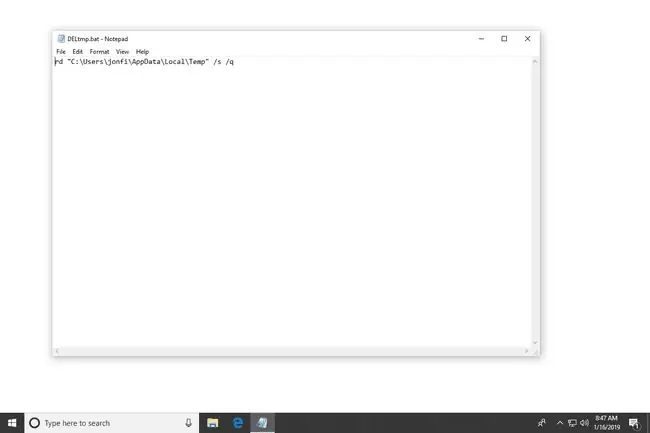
Windows-da Müvəqqəti Faylların Digər Növləri
Windows Temp qovluğu müvəqqəti faylların və artıq lazım olmayan digər fayl qruplarının Windows kompüterlərində saxlandığı yeganə yer deyil.
Yuxarıda 2-ci Addımda tapdığınız qovluq Windows-da əməliyyat sistemi tərəfindən yaradılmış müvəqqəti faylların bəzilərini tapa biləcəyiniz qovluqdur, lakin C:\Windows\Temp\qovluğunda daha saxlamağınız lazım olmayan bir sıra əlavə fayllar var. Həmin Temp qovluğunu açın və orada tapdığınız hər şeyi silin.
Windows 10-da Parametrlər proqramında müvəqqəti faylların silinməsinə həsr olunmuş bütün bölmə var. Oraya Parametrlər > Sistem > Yaddaş > Müvəqqəti fayllar vasitəsilə çatınBuraya çatdırılma optimallaşdırma faylları, Windows yeniləmə jurnalı faylları, proqramlar tərəfindən qalan müvəqqəti fayllar və s. kimi şeylər daxildir. Silinəcəkləri seçin, sonra Faylları sil seçin
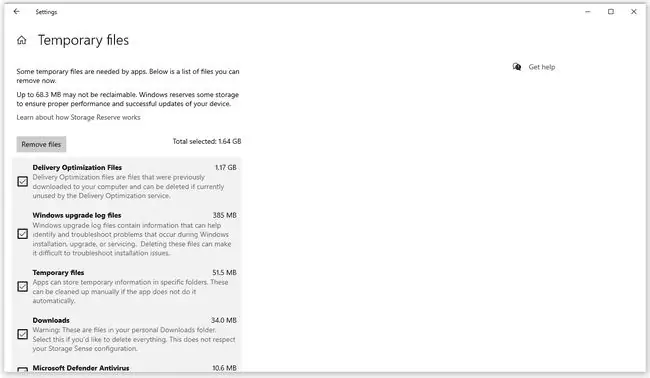
Müvəqqəti fayllar üçün eyni, daha çətin tapılan yerlərə Disk Təmizləmə vasitəsi ilə Windows 7 kimi Windows-un köhnə versiyalarında da daxil olmaq mümkündür. Bu yardım proqramı Windows-un bütün versiyalarına daxildir və bəzi digər müvəqqəti qovluqların məzmununu sizin üçün avtomatik silməyə kömək edə bilər. Siz bunu Run dialoq qutusunda (WIN+R) cleanmgr əmri ilə aça bilərsiniz.
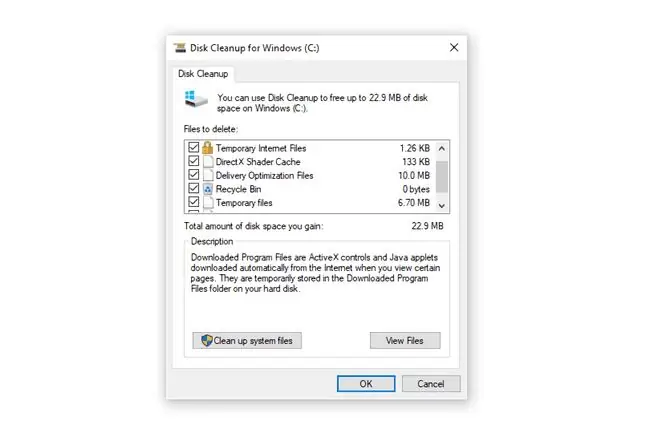
Brauzer Keşinizi Yoxlayın
Brauzeriniz həmçinin müvəqqəti faylları saxlayır, adətən veb səhifələrə yenidən baxdığınız zaman onların keşlənmiş versiyalarını yükləyərək baxışınızı sürətləndirməyə çalışır. Bu növ müvəqqəti faylların silinməsinə kömək etmək üçün brauzerinizin keşini necə təmizləmək barədə bələdçimizi nəzərdən keçirin. Ctrl+Shift+Del (Windows) və ya Command+Shift+Delete (Mac) adətən bu seçimin qısa yoludur.
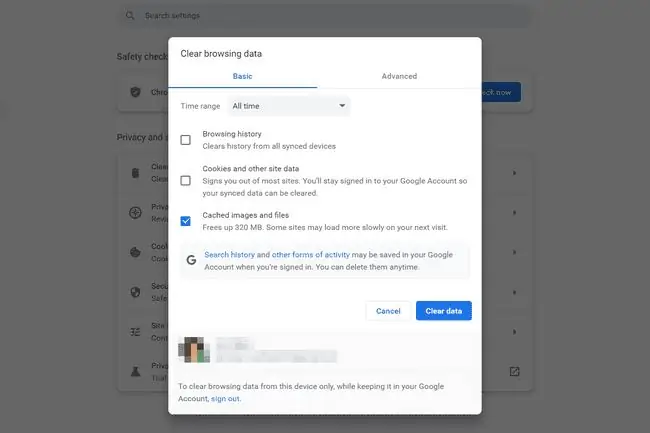
Asan Silinmə üçün lazımlı Alətlər
Ödənişsiz CCleaner proqramı kimi xüsusi "sistem təmizləyiciləri" bunu və oxşar işləri həqiqətən asanlaşdıra bilər. Wise Disk Cleaner daxil olmaqla bir çox pulsuz kompüter təmizləyici proqramlar da mövcuddur.
Müvəqqəti faylları silməzdən əvvəl və sonra nə qədər yer bərpa etdiyinizi görmək üçün sabit diskinizdə nə qədər boş yer olduğunu yoxlayın.
FAQ
Müvəqqəti internet fayllarını necə silirsiniz?
Internet Explorer-də müvəqqəti internet faylları və kukiləri silmək üçün Tools (dişli nişan) > İnternet Seçimləri bölməsinə keçin vəseçin Baxış tarixçəsi altında Sil . Firefox-da menyunu açın və Seçimlər > Preferences > Məxfilik və Təhlükəsizlik >bölməsinə keçin Tarixçəni Təmizləyin. Chrome-da Daha çox > Daha çox alət > Brauzinq datasını təmizləyin
Android-də müvəqqəti faylları necə təmizləyirsiniz?
Android'in köhnə versiyaları sizə cihazın keşini bir anda təmizləməyə imkan verirdi. İndi fərdi proqramların önbelleğini təmizləməlisiniz. Bunu etmək üçün Parametrlər > Tətbiqlər bölməsinə keçin, proqram seçin və Yaddaş və keş > seçin Keşi silin və ya Yaddaş > Keşi silin
Excel müvəqqəti faylları harada saxlayır?
Windows 11 və 10-da müvəqqəti Excel faylları üçün standart yer C:\Users\AppData\Local\Microsoft\Office\UnsavedFiles silinmiş və ya itirilmiş Excel iş kitabı, baxmalı olduğunuz ilk yer budur. Faylı Sənədlər və ya Masaüstünüz kimi yeni yerə kopyalayıb yapışdırın, sonra Excel-də açın.
Firefox müvəqqəti faylları harada saxlayır?
Firefox müvəqqəti faylları "keş" çağırır. Məkan panelinə about:cache yazmaqla bu barədə məlumat əldə edə bilərsiniz. Tipik olaraq, Firefox müvəqqəti keş fayllarını C:\Users\[istifadəçi adı]\AppData\Local\Temp yerində yerləşdirir.






